7 trucos para mejorar la velocidad de iOS 14 en el iPhone
Si tu iPhone va lento por culpa de iOS 14, tenemos 7 consejos para recuperar la velocidad.

Si has actualizado a iOS 14 y tu dispositivo tiene algunos años, es posible que hayas notado que tu iPhone o iPad va algo lento.
Pero no pasa nada porque vamos a enseñarte cómo optimizar tu iPhone con iOS 14 para mejorar y recuperar su velocidad natural. Tenemos 7 trucos geniales para acelerar el iPhone.
Lista de trucos
- Fuerza el reinicio del iPhone o el iPad
- Activa Reducir movimiento
- Elimina grandes archivos
- Desactivar la actualización de la aplicación en segundo plano
- Restablece los ajustes
- Actualiza: tanto iOS como las apps
- Restaura el iPhone y configúralo como nuevo

Varios iPhone con iOS 14
7 trucos para acelerar tu iPhone con iOS 14
Fuerza el reinicio del iPhone o el iPad
La mayoría de los problemas de rendimiento de iOS y de iPadOS se suelen solucionar forzando un reinicio. Es aconsejable hacerlo cada cierto tiempo y que se hace de formas diferentes.
- En un iPhone con Face ID, un iPhone SE (2.ª generación) o un iPhone 8: pulsa y suelta rápidamente el botón de subir volumen, pulsa y suelta rápidamente el botón de bajar volumen, mantén pulsado el botón lateral y cuando aparezca el logotipo de Apple, suelta el botón.
- En un iPhone 7 o 7 Plus: mantén pulsados el botón de bajar volumen y el botón de activación/reposo y cuando aparezca el logotipo de Apple, suelta ambos botones.
- En un iPhone 6s, iPhone 6s Plus o iPhone SE (1.ª generación): mantén pulsados a la vez el botón de activación/reposo y el botón de inicio y cuando aparezca el logotipo de Apple, suelta ambos botones.

iPhone reiniciándose con el logo de Apple
- En un iPad con Face ID: Mantén pulsado el botón superior y uno de los botones de volumen hasta que aparezca el control deslizante para apagar. Arrastra el control deslizante y espera 30 segundos hasta que el dispositivo se apague y vuelve a encender el dispositivo manteniendo pulsado el botón superior hasta que aparezca el logotipo de Apple.
- En un iPad con un botón de inicio: Mantén pulsado el botón superior hasta que aparezca el control deslizante para apagar. Arrastra el control deslizante y espera 30 segundos hasta que el dispositivo se apague y vuelve a encenderlo.
Activa Reducir movimiento
Al activar esta función tu iPhone o iPad reducirá las animaciones del sistema, y eso hará que vaya sensiblemente más rápido de lo normal. Estos son los pasos a seguir para activar esta función:
- En los Ajustes entra en Accesibilidad.
- En la sección de Vision entra en Movimiento.
- Activa la primera opción: Reducir movimiento.
Elimina grandes archivos
Si la memoria interna de tu iPhone o iPad esta prácticamente llena, tu dispositivo iría lento. En iOS 14 tenemos una forma de administrar el almacenamiento de forma sencilla, solo dirígete hasta:
- Ajustes y entra en General.
- Entra en el apartado Almacenamiento del iPhone, o del iPad.
- Espera a que cargue toda la información.
- Verás una opción para revisar archivos grandes y podrás ver lo que ocupa cada app.
Posiblemente WhatsApp sea una de las apps que más espacio ocupa, aquí tienes un tutorial para borrar datos de WhatsApp y recuperar espacio.
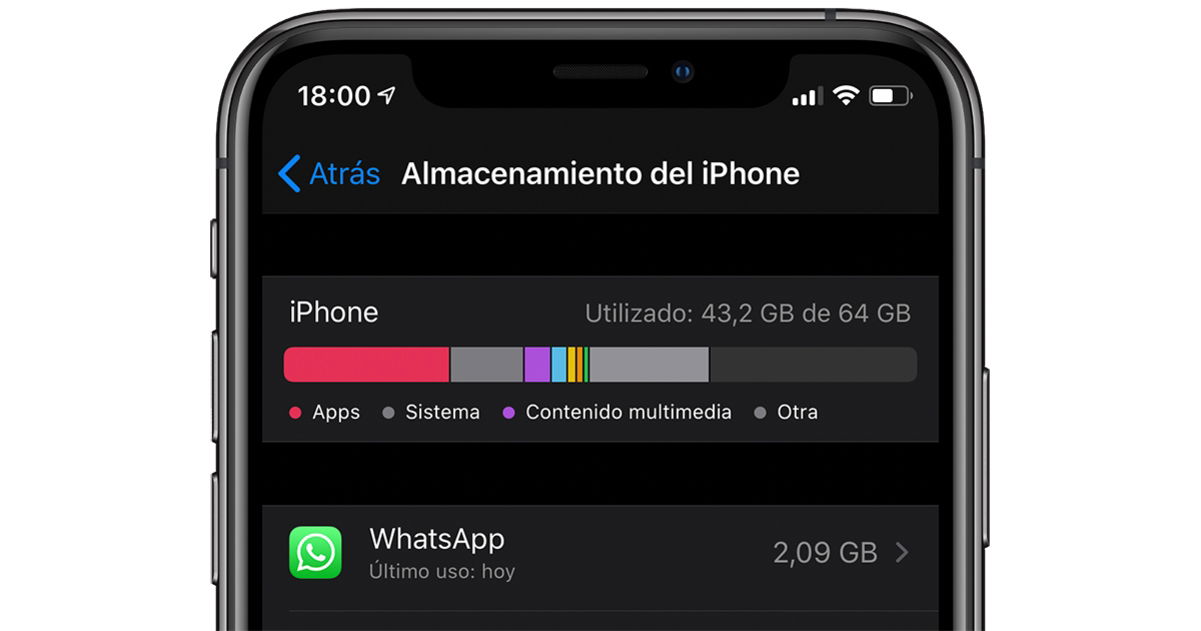
Espacio que ocupa WhatsApp
Desactivar la actualización de la aplicación en segundo plano
Otro ajuste que puede ayudar a optimizar la velocidad de tu iPhone o iPad con iOS 14. Al desactivarlo las apps no funcionarán en segundo plano, seguirás recibiendo notificaciones, pero le quitarán trabajo al procesador. Sigue estos pasos:
- Entra en los Ajustes y en General.
- Toca en Actualización en segundo plano.
- Puedes seleccionar las apps que no quieres que se actualicen, o limitarlas todas.
Restablece los ajustes
Esta opción elimina todas las configuraciones existentes en el iPhone y el iPad para optimizar iOS 14. Aquí se incluyen cosas como las contraseñas de Wi-Fi. Mantendrás tu información, fotos y contactos.
- Entra en los Ajustes de tu dispositivo y en General.
- Abajo del todo entra en Restablecer.
- Toca en Restablecer ajustes.
Actualiza: tanto iOS como las apps
Es importante que tu dispositivo esté actualizado a la última versión de iOS 14 disponible. Es posible que haya un bug por el cual tu iPhone o iPad va lento. Compruébalo desde Ajustes > General > Actualización de software.
También debes actualizar las apps. Entra en la App Store, pulsa en el circulo con tu foto de arriba a la derecha, desliza hacia abajo para cargar y mira si tienes actualizaciones.
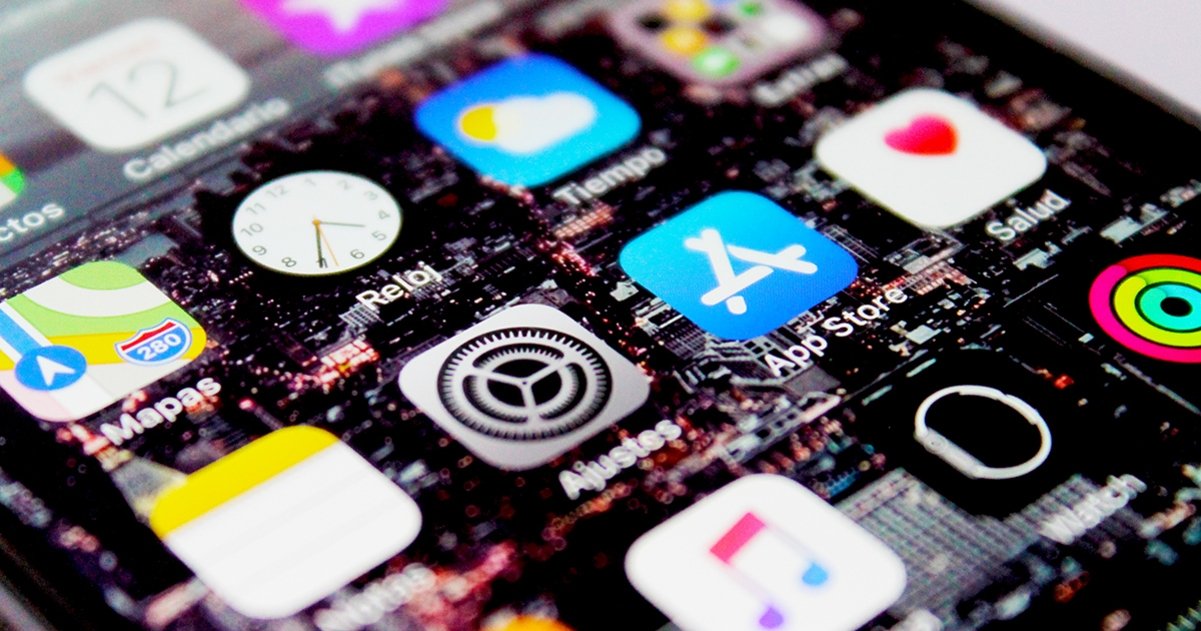
iPhone con los iconos de Ajustes y App Store
Restaura el iPhone y configúralo como nuevo
La última solución es la más drástica, pero suele dar resultado. Si has probado todos los trucos y tu iPhone o iPad sigue yendo lento, lo mejor es que lo restaures a los ajustes de fábrica y lo configures como un nuevo dispositivo.
Te recomendamos que guardes las fotos y archivos que necesites, te dirijas hasta Ajustes > General > Restablecer > Restablecer contenido y ajustes.
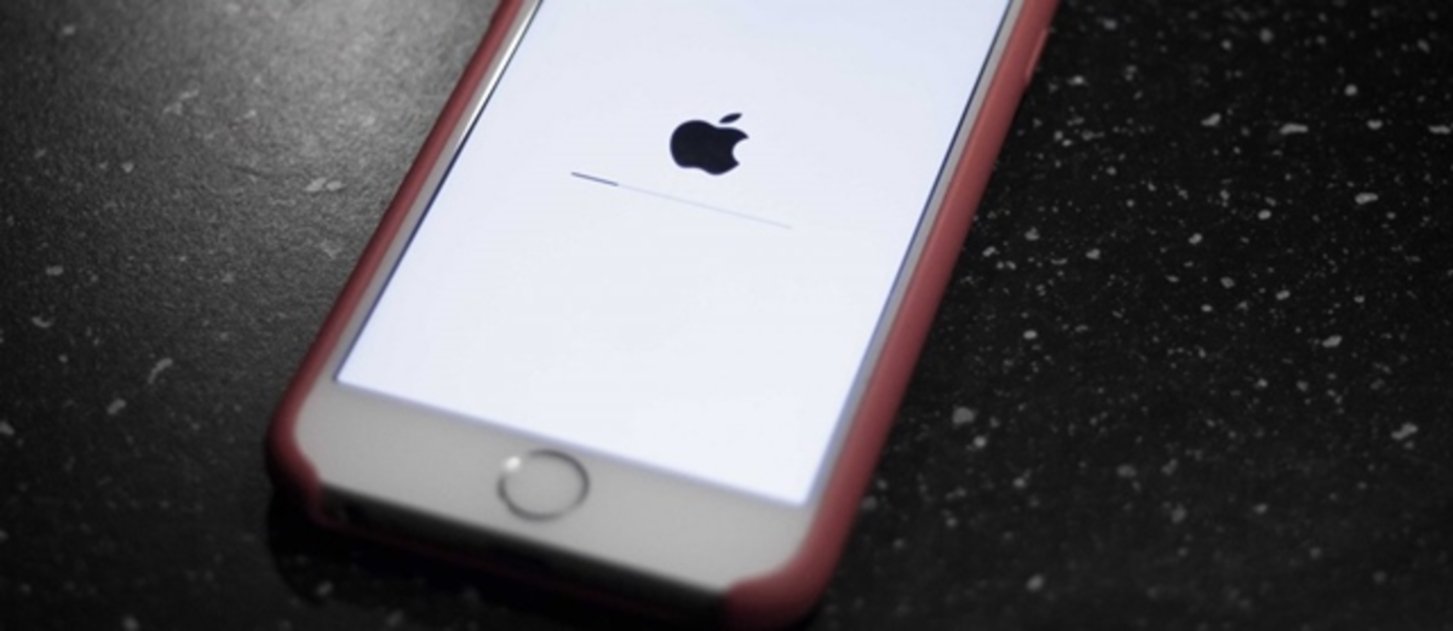
iPhone actualizándose
El iPhone se borrará y reiniciará, y ahora no incluyas tu copia de seguridad, solo pon tu Apple ID, descarga las apps que necesites y pasa las fotos y archivos que has guardado.
Seguro que con estos consejos recuperarás la velocidad que iOS 14 le quitó a tu iPhone y iPad, son ajustes muy sencillos para optimizar el rendimiento de tus dispositivos.